Den rigtige anordning af dine værktøjer kan give en Illustrator en afgørende fordel. Effektivt arbejde fremmes betydeligt gennem en personlig tilpasning af brugergrænsefladen. I denne vejledning lærer du, hvordan du opretter, tilpasser og gemmer arbejdsområder i Adobe Illustrator for at optimere dit kreative arbejde.
Vigtigste indsigter
- Et arbejdsområde i Illustrator hjælper med at tilpasse værktøjerne specifikt til dine behov.
- Du kan arrangere, gruppere og gemme værktøjer efter behov.
- Tilpasningerne muliggør hurtigere og mere effektivt arbejde.
Trin-for-trin vejledning
1. Hvad er et arbejdsområde?
Et arbejdsområde kan sammenlignes med dit skrivebord: kun de ting, du har brug for, bør være synlige. I Illustrator kan du designe dit arbejdsområde, så det kun indeholder de værktøjer, du har brug for til dit aktuelle projekt. Dette reducerer distraktioner og øger effektiviteten.
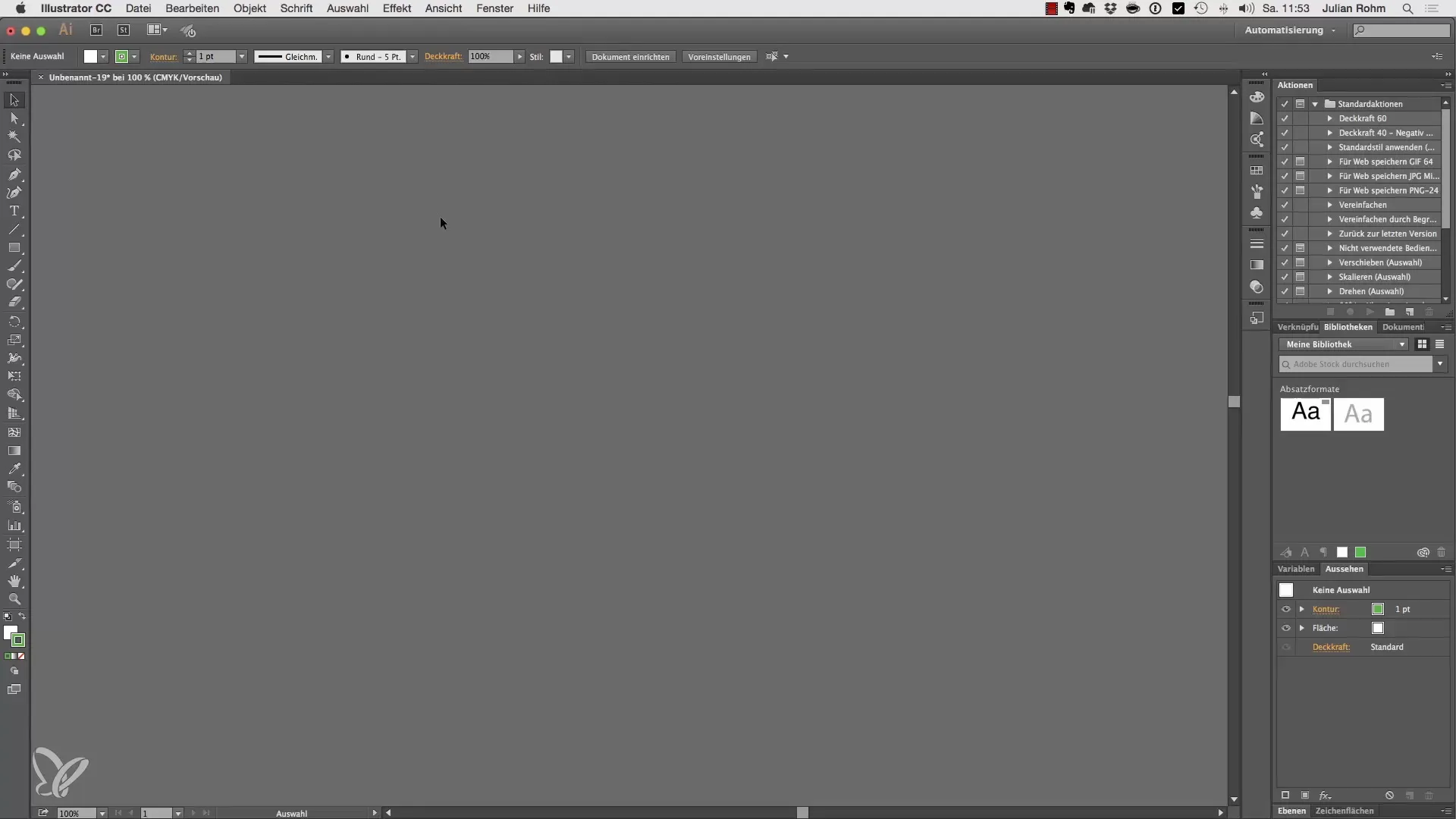
2. Arrangere værktøjslinjerne
Hvert arbejdsområde indeholder som standard en værktøjslinje, som du kan flytte til forskellige steder inden for brugergrænsefladen. Placer den der, hvor du oftest har brug for den. For eksempel foretrækker mange højrehåndede at placere værktøjslinjen til højre, mens venstrehåndede ofte foretrækker at placere den til venstre.
3. Adgang til forskellige arbejdsområder
Illustrator tilbyder dig flere foruddefinerede arbejdsområder. Du kan få adgang til disse via en dropdown-menu. Hvis du for eksempel klikker på "Maling", vises de paletter, der er vigtige for maling. Du kan tilpasse arrangementet af paletterne og optimere dem til dine specifikke behov.
4. Oprette et nyt arbejdsområde
For at designe et arbejdsområde individuelt, skal du starte med at lukke alle unødvendige paletter. Gå til "Vindue" og åbne den ønskede palette igen. Her kan du arrangere dine ofte brugte paletter i en fornuftig rækkefølge.
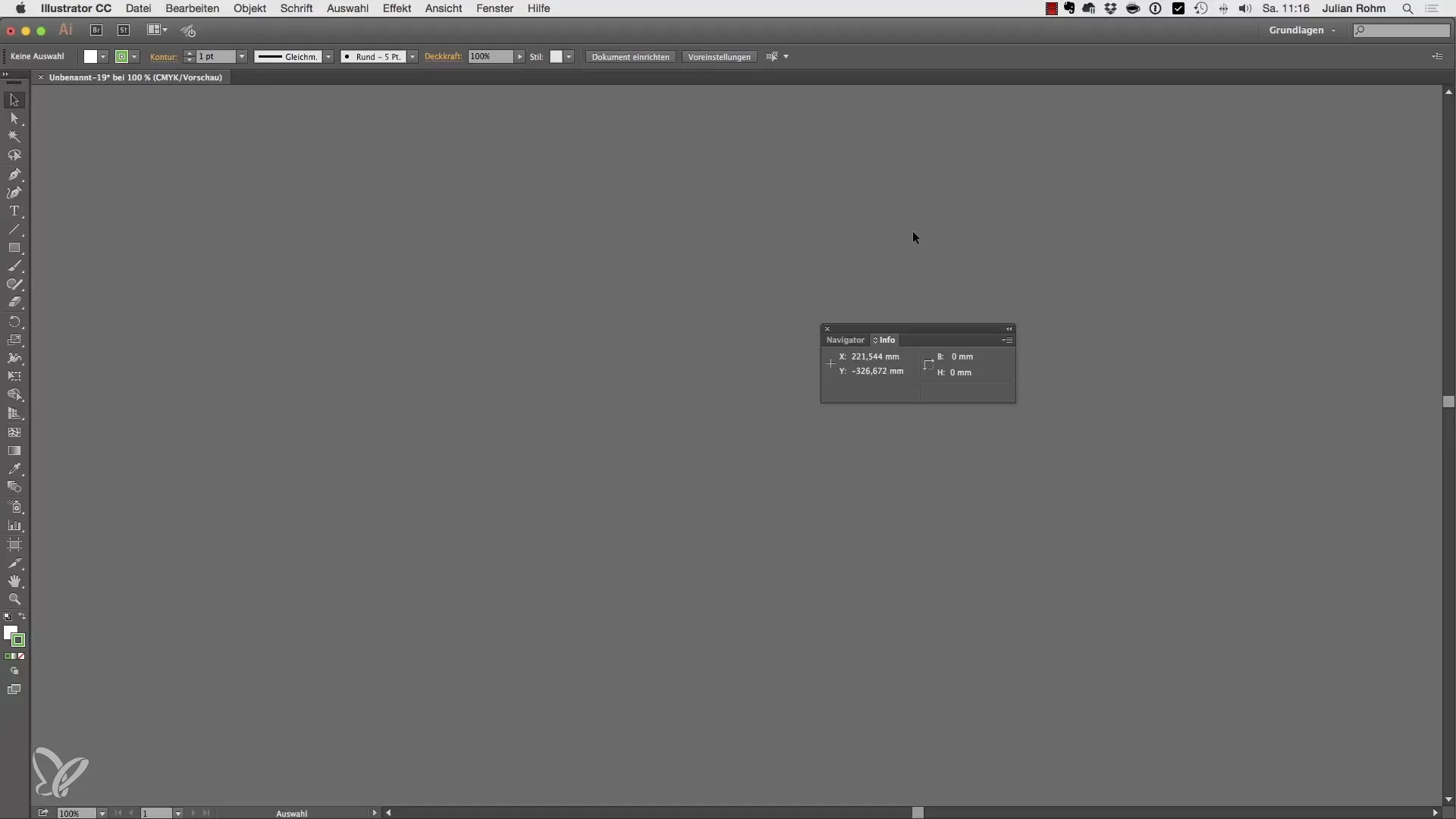
5. Tilføje og gruppere paletter
Du behøver ikke arrangere hver palette enkeltvis, men du kan også gruppere paletter. Træk en palette over en anden, indtil en blå ramme vises, og slip den derefter. Sådan skaber du en ny gruppepalette.
6. Fastgør paletter
Nogle paletter vil du måske fastgøre på siden af arbejdsområdet, så de altid er hurtigt tilgængelige. Sørg for at få den blå ramme til at vises, mens du trækker, før du slipper musetasten.
7. Justere paletter
Når du har arrangeret alle de nødvendige paletter, kan du justere deres størrelse ved at trække i hjørnerne af paletterne. Dette hjælper dig med at udnytte pladsen optimalt.
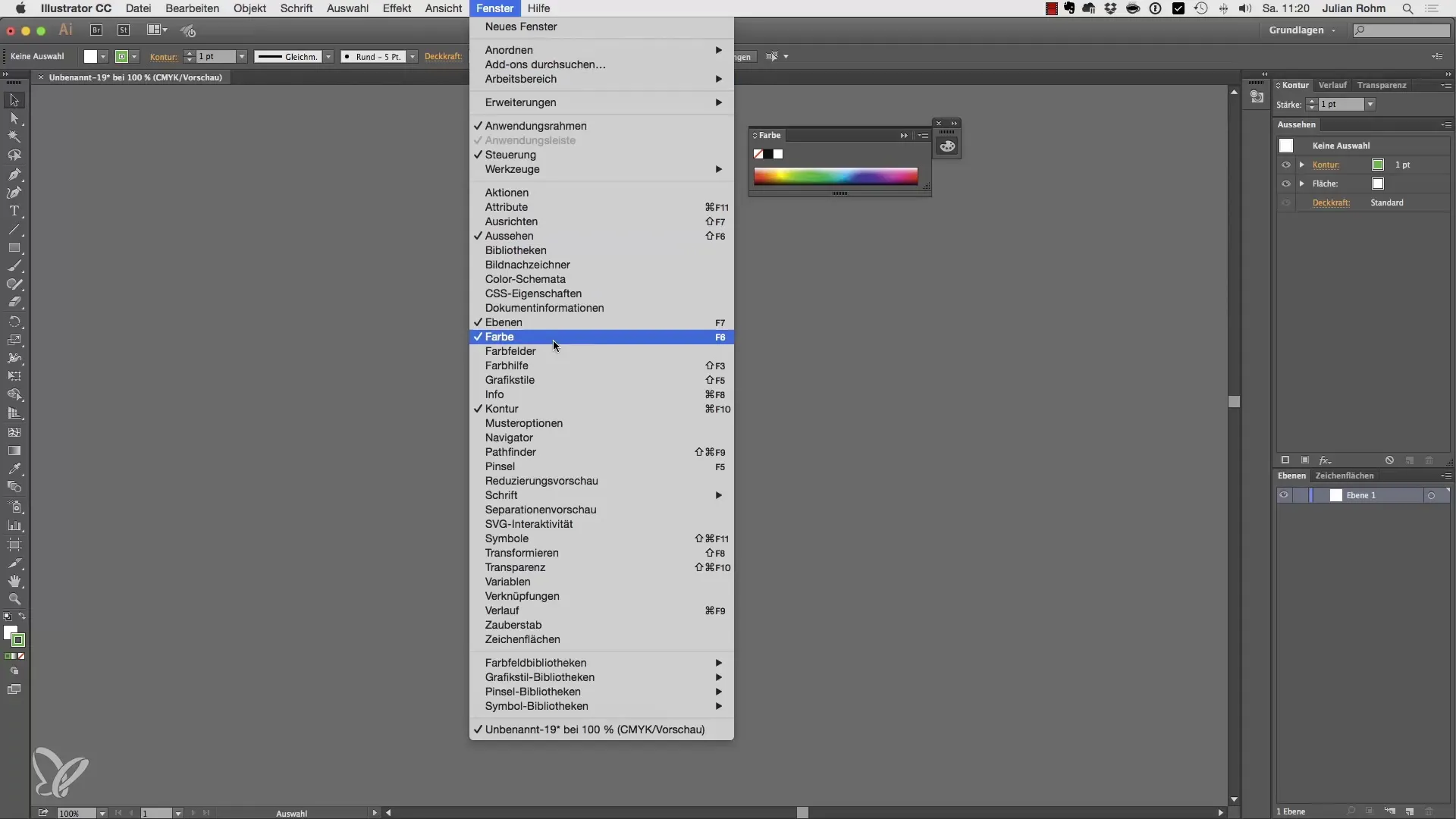
8. Gemme arbejdsområdet
Når dit arbejdsområde er indrettet efter dine ønsker, kan du gemme det. Klik på "Grundlæggende" og vælg "Nyt arbejdsområde". Giv det et navn og bekræft med "OK".
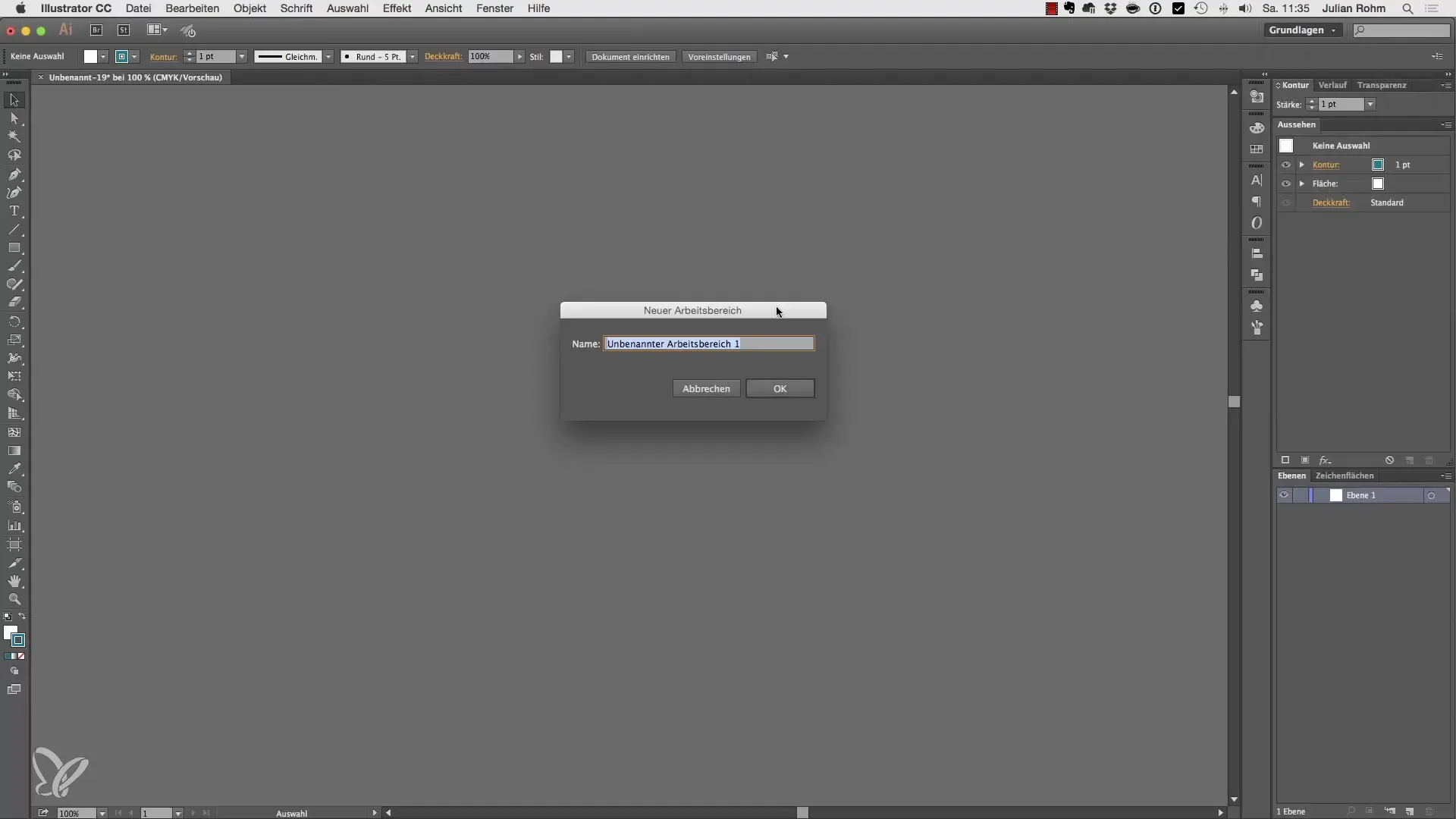
9. Skifte mellem arbejdsområder
Når du har oprettet forskellige arbejdsområder, kan du når som helst skifte mellem dem. Dine individuelt tilpassede paletter forbliver gemt og er straks tilgængelige igen.
Resumé – Oprette og gemme individuelle arbejdsområder i Illustrator
At oprette og gemme individuelle arbejdsområder i Adobe Illustrator gør det muligt for dig at tilpasse dit arbejdsmiljø og arbejde mere effektivt. Sådan kan du øge din kreative ydeevne og spare værdifuld tid ved altid kun at have de værktøjer til rådighed, som du faktisk har brug for.
Ofte stillede spørgsmål
Hvordan ændrer jeg mit arbejdsområde i Illustrator?Adgang til arbejdsområder sker via dropdown-menuen øverst og giver dig mulighed for at skifte mellem forskellige forudindstillinger.
Kan jeg nulstille mit arbejdsområde?Ja, du kan nulstille dit arbejdsområde ved blot at indlæse standard arbejdsområder igen.
Hvordan gemmer jeg et nyt arbejdsområde?For at gemme et nyt arbejdsområde, vælg "Nyt arbejdsområde" i dropdown-menuen og giv det et navn.


